Промените распоред у Фирефоку
Помоћу Фирефок веб прегледача можете прилагодити и променити распоред контрола тако да одговара вашим потребама. Ово може знатно поједноставити рад.
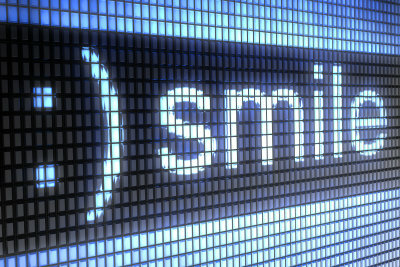
Фирефок се може прилагодити
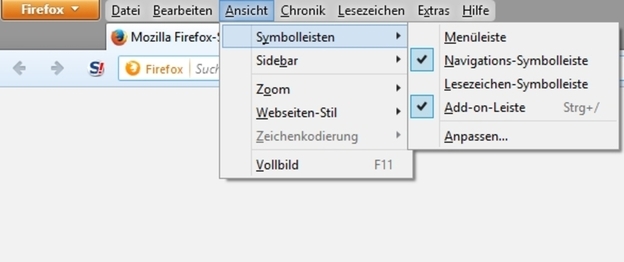
- Ако имате Фирефок веб прегледач Користите ли га први пут или сте надоградили на новију верзију, можда нећете бити посебно задовољни распоредом контрола.
- На срећу, интернет претраживач нуди могућност промене или промене изгледа према вашим замислима. прилагодити.
- Ова подешавања можете извршити појединачно по свом укусу. Подешавања за промену изгледа могу се пронаћи у менију испод ставке менија "Поглед".
- Овде можете променити управљачке елементе померањем и додавањем или променом ако је потребно. уклонити.
- Мозилла Фирефок нуди могућност индивидуалног дефинисања и чувања поставки за корисника. То значи да неколико корисника може појединачно радити са прегледачем. Такође можете променити тему или Значајно промените дизајн прегледача. Наћи ћете велики избор са много атрактивних дизајна Додаци .
Врати приказ Фирефока - како поступити
Нова верзија Фирефока променила је неколико ствари. Ако вам се свиђа стари штих ...
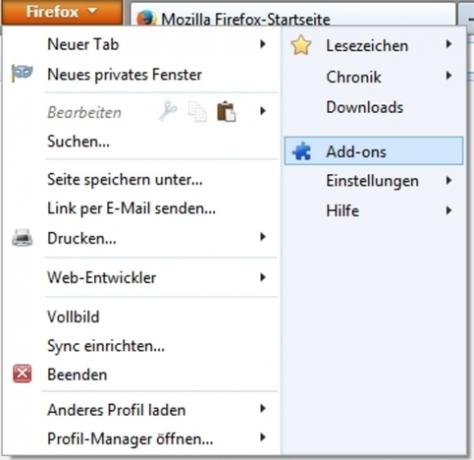
Како променити изглед прегледача
- Изглед веб прегледача можете променити тако што ћете прво кликнути на „Приказ“, затим на „Траке са алаткама“, а затим на „Прилагоди“. Ако не видите траку менија, само кликните десно од наранџастог дугмета и активирајте траку.
- Затим се појављује прозор у којем су приказани доступни симболи које можете кликнути. Ако желите да додате нови симбол за управљање Интернет претраживачем, превуците га на жељену позицију на траци са алаткама за навигацију док држите леви тастер миша. Промена се врши одмах.
- Такође је могуће преместити постојеће симболе на траци за навигацију. То можете учинити и док је прозор отворен држањем левог тастера миша.
- Такође можете одредити да ли ће се приказивати само симболи или симболи са називима текста и да ли би симболи требало да изгледају веће или мање.
- Ако сте извршили подешавања према вашим захтевима, можете затворити прозор. Подешавања су сада сачувана. Ако сте превише прилагодили, такође можете вратити „стандардне поставке“ једним кликом.
- Такође можете подесити које траке са алаткама треба да се приказују у Фирефоковом менију „Поглед“. Такође можете додати нове траке са алаткама и појединачно их назвати.
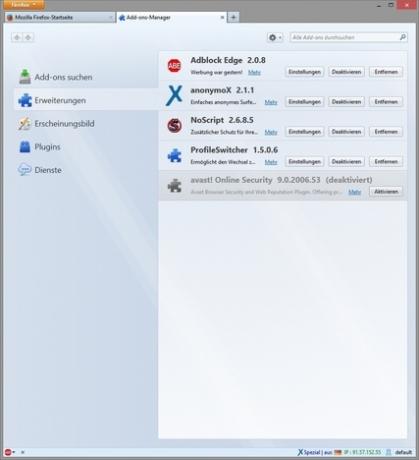
Веб прегледач има бројне друге поставке, које све можете изабрати у менију "Поглед" и прилагодити вашим потребама. Додатне опције персонализације можете добити кроз различите додатке или Проширења која су доступна у великом избору.

Колико вам овај чланак помаже?


